Как добавить карту памяти в ноутбук? 10 дней актуальных тем и практических руководств
В последнее время, с началом школьного сезона и акциями электронной коммерции, модернизация ноутбуков стала горячей темой. По статистике всей сети за последние 10 дней объём поиска по теме «расширение памяти ноутбука» увеличился на 35% по сравнению с предыдущим месяцем, особенно среди студентов и офисных пользователей. Ниже приводится подробное руководство по объединению горячих точек.
1. Актуальные темы, связанные с обновлением памяти в течение 10 дней.
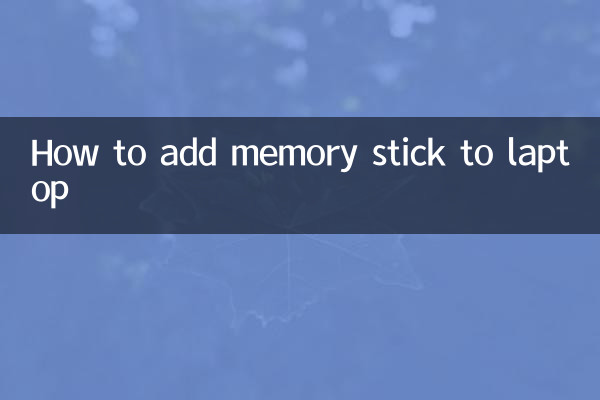
| Рейтинг | Ключевые слова темы | индекс тепла | Основная дискуссионная площадка |
|---|---|---|---|
| 1 | Как выбрать DDR4 или DDR5 | 87 000 | Чжиху/Тиеба |
| 2 | Проверка совместимости памяти ноутбука | 62 000 | Станция B/Дуин |
| 3 | Хватит ли 16 ГБ памяти? | 59 000 | Weibo/Сяохуншу |
| 4 | Повлияет ли самостоятельное обновление на гарантию? | 43 000 | Официальный форум бренда |
2. Полное руководство по процессу установки модулей памяти.
1. Подготовка
• Подтвердите модель ноутбука (можно просмотреть через информацию о системе или наклейку на корпусе).
• Используйте программное обеспечение CPU-Z для определения существующих характеристик памяти.
• Подготовьте такие инструменты, как крестовая отвертка и антистатический браслет.
2. Предложения о покупке (популярные в последнее время модели)
| бренд | модель | емкость | недавняя цена |
|---|---|---|---|
| Кингстон | ЯРОСТЬ Воздействие | 16 ГБ памяти DDR4 | ¥299-329 |
| Samsung | DDR4 3200 | 8 ГБ | 179-199 йен |
| Ингрюида | CT16G4SFRA32A | 16 ГБ памяти DDR4 | ¥279-309 |
3. Этапы установки
(1)Выключение питания: Отключите источник питания и выньте батарею (несъемные батареи необходимо разряжать, нажав и удерживая кнопку питания)
(2)Разобрать заднюю крышку: Используйте отвертку, чтобы удалить указанные винты, обращая внимание на положение пряжки.
(3)Антистатическая обработка: Прикоснитесь к металлическим предметам, чтобы снять статическое электричество, или наденьте антистатический браслет.
(4)Вставьте память: выровняйте прорезь под углом 45 градусов и нажимайте до тех пор, пока пряжка не застегнется автоматически.
(5)Подтвердить личность: После загрузки войдите в "Диспетчер задач-Производительность" для проверки объема памяти.
3. Ответы на недавние часто задаваемые вопросы пользователей.
| вопрос | решение |
|---|---|
| Система не распознает новую память | Проверьте, плотно ли он подключен/обновите BIOS/измените положение слота |
| Двухканальный режим не действует. | Обеспечьте ту же марку, ту же емкость и симметричную установку слотов. |
| Синий экран после обновления | Запустите средство диагностики памяти Windows/уменьшите частоту |
4. Меры предосторожности
• Часть ультратонкой памяти запаяна и замене не подлежит (необходимо предварительное подтверждение)
• Автоматически снижать частоту до самого низкого значения при смешивании ячеек памяти с разными частотами.
• Рекомендуется сохранять оригинальную коробку на случай возврата или обмена.
• Избегайте применения чрезмерной силы во время всей операции, это может привести к повреждению разъема.
Согласно последним данным электронной коммерции, цены на модули памяти в этом году находятся на самом низком уровне, и это хорошее время для обновления. После завершения обновления производительность многозадачности может быть улучшена на 40–60 %, особенно для таких сцен, как редактирование видео и виртуальные машины. Если у вас все еще есть вопросы, рекомендуется посмотреть недавнее популярное обучающее видео «Обновление памяти ноутбука 2024 года и избежание ошибок» на сайте Bilibili (просмотрено 280 000 раз).

Проверьте детали

Проверьте детали